基于纬地道路8.0的道路工程路线设计
纬地公路设计详细步骤(精)
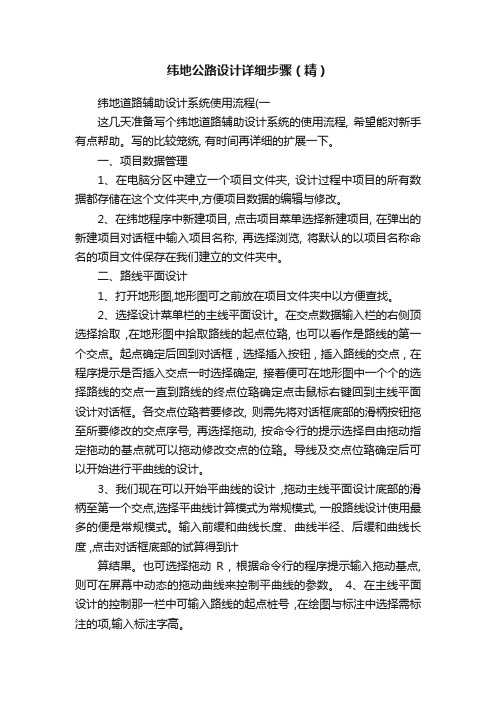
纬地公路设计详细步骤(精)纬地道路辅助设计系统使用流程(一这几天准备写个纬地道路辅助设计系统的使用流程, 希望能对新手有点帮助。
写的比较笼统, 有时间再详细的扩展一下。
一、项目数据管理1、在电脑分区中建立一个项目文件夹, 设计过程中项目的所有数据都存储在这个文件夹中,方便项目数据的编辑与修改。
2、在纬地程序中新建项目, 点击项目菜单选择新建项目, 在弹出的新建项目对话框中输入项目名称, 再选择浏览, 将默认的以项目名称命名的项目文件保存在我们建立的文件夹中。
二、路线平面设计1、打开地形图,地形图可之前放在项目文件夹中以方便查找。
2、选择设计菜单栏的主线平面设计。
在交点数据输入栏的右侧顶选择拾取,在地形图中拾取路线的起点位臵, 也可以看作是路线的第一个交点。
起点确定后回到对话框 , 选择插入按钮 , 插入路线的交点 , 在程序提示是否插入交点一时选择确定, 接着便可在地形图中一个个的选择路线的交点一直到路线的终点位臵确定点击鼠标右键回到主线平面设计对话框。
各交点位臵若要修改, 则需先将对话框底部的滑柄按钮拖至所要修改的交点序号, 再选择拖动, 按命令行的提示选择自由拖动指定拖动的基点就可以拖动修改交点的位臵。
导线及交点位臵确定后可以开始进行平曲线的设计。
3、我们现在可以开始平曲线的设计,拖动主线平面设计底部的滑柄至第一个交点,选择平曲线计算模式为常规模式, 一般路线设计使用最多的便是常规模式。
输入前缓和曲线长度、曲线半径、后缓和曲线长度 ,点击对话框底部的试算得到计算结果。
也可选择拖动R , 根据命令行的程序提示输入拖动基点,则可在屏幕中动态的拖动曲线来控制平曲线的参数。
4、在主线平面设计的控制那一栏中可输入路线的起点桩号,在绘图与标注中选择需标注的项,输入标注字高。
5、平曲线设计完成后可在对话框中选择存盘保存路线平面数据。
点击对话框中的计算绘图可看到在地形图中路线平面图已经绘制出来,且路线标注也同时完成。
纬地道路.非常详细教程
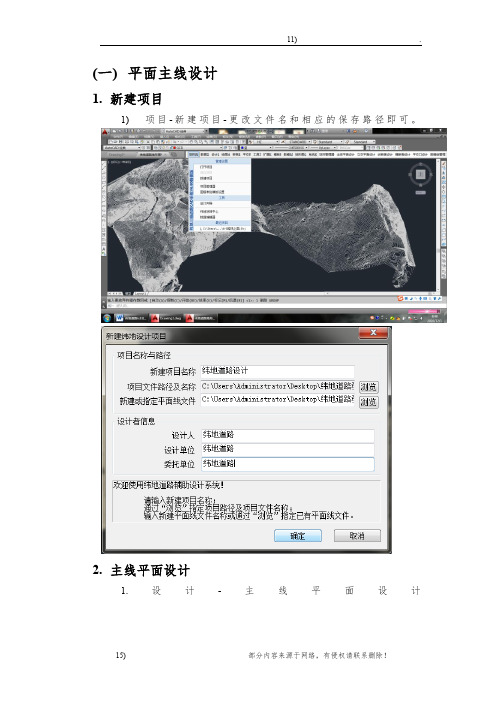
(一)平面主线设计
1.新建项目
1)项目-新建项目-更改文件名和相应的保存路径即可。
2.主线平面设计
1.设计-主线平面设计
的优化线性)
拾取完第一个点后自动弹出主线平面设计对话框,点击插入
点击插入后会提示是否插入交点1,点击是,然后在地形图上开始选择交点,大致路线选择完成后点击鼠标右键或者空格或者回车便可再次回到主线平面设计对话框。
一般可把交点名称0改为BP(Begin Point:起点),最后一个交点改为EP(End Point:终点)如果中间有删除或者增加的交点,导致交点名称与焦点序号不一致的,可在交点名称上右单击,选择全部重排编号即可。
经过初步选择线型进行优化,选择到交点1-6.修改它的缓和曲线长度和半径(一般二级公路要求前后缓和曲线大于60m,半径大于200m,具体的得看设计要求)
如果在选择交点的时候没有开启捕捉。
可按快捷键F11开启,并全部
选择。
这是选择拖动R的效果
修改完成后一定要记得将文件保存!
点击项目-设计向导开始对路面,边沟,等进行设计。
基于纬地道路8.0的道路工程路线设计说明书
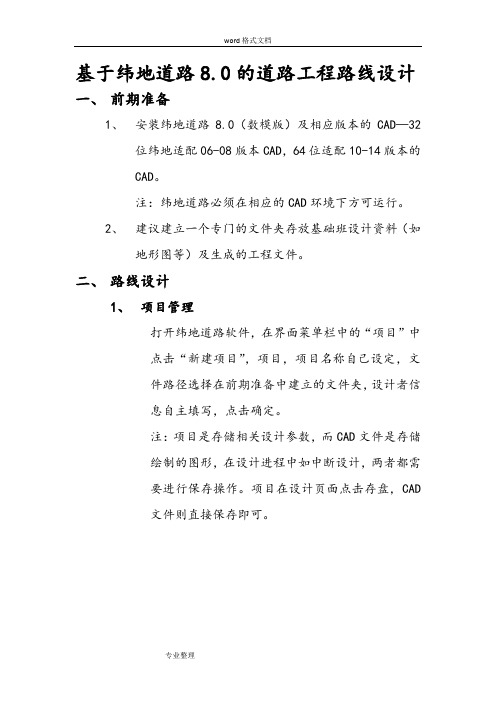
基于纬地道路8.0的道路工程路线设计一、前期准备1、安装纬地道路8.0(数模版)及相应版本的CAD—32位纬地适配06-08版本CAD,64位适配10-14版本的CAD。
注:纬地道路必须在相应的CAD环境下方可运行。
2、建议建立一个专门的文件夹存放基础班设计资料(如地形图等)及生成的工程文件。
二、路线设计1、项目管理打开纬地道路软件,在界面菜单栏中的“项目”中点击“新建项目”,项目,项目名称自己设定,文件路径选择在前期准备中建立的文件夹,设计者信息自主填写,点击确定。
注:项目是存储相关设计参数,而CAD文件是存储绘制的图形,在设计进程中如中断设计,两者都需要进行保存操作。
项目在设计页面点击存盘,CAD文件则直接保存即可。
图1 平面交点选取2、主线平面设计a.在“文件”下拉菜单中点击“打开”,在弹出的菜单栏中选择所要设计道路的地形图,点击打开。
b.选中地形图,把颜色改成“灰度 9”,使后续路线更清晰(可做可不做)。
c.在“设计”下拉菜单中点击“主线平面设计”,接着点击拾取去选取起点位置,确定合适的起点之后点击“插入”就可以进入其余交点的确定步骤,交点确定步骤主要根据地形判断,进而确定整条线路走向(可以打开“对象捕捉”),完成交点的拾取之后右击点击确定。
注:如果拾取过程中发现某个点需要调整,不必删除重来,可以完成初始线路选定之后点击实时修改,点击需要调整的点之后右击直接拖动到理想位置然后点击鼠标左键确定,可反复修改直至满意,其余步骤进行到一半不满意需要修改也可按此步骤。
可修改各个交点名称,如QD、JD1、ZD等。
d.通过进度条控制当前操作的交点,对于需要设置平曲线的交点,点击拖动R,在图中点击对应的点,右击拖动进行大致半径确定(L可将步长放大10倍,S缩小10倍),然后根据实际需求进行半径调整,设定前后缓和曲线长,点击“试算”按钮,观察Ls1:Ly:Ls2,一般以1:1:1~1:2:1为宜,如不符合条件可反复手动修改参数。
纬地——公路路线设计教程
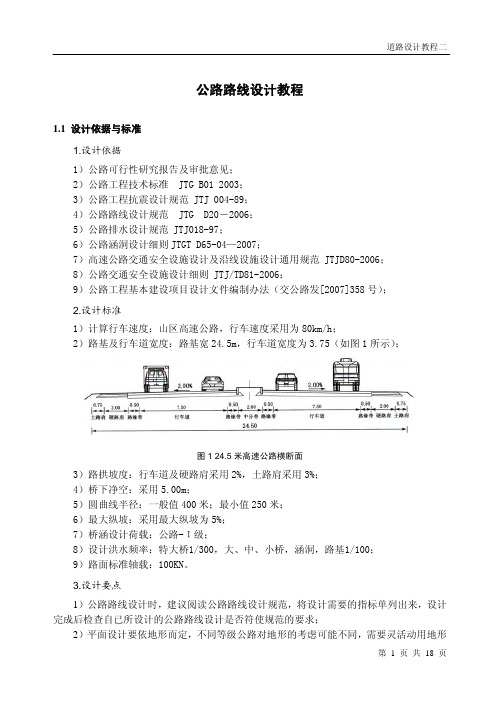
公路路线设计教程1.1 设计依据与标准1.设计依据1)公路可行性研究报告及审批意见;2)公路工程技术标准 JTG B01 2003;3)公路工程抗震设计规范 JTJ 004-89;4)公路路线设计规范 JTG D20-2006;5)公路排水设计规范 JTJ018-97;6)公路涵洞设计细则JTGT D65-04—2007;7)高速公路交通安全设施设计及沿线设施设计通用规范 JTJD80-2006;8)公路交通安全设施设计细则 JTJ/TD81-2006;9)公路工程基本建设项目设计文件编制办法(交公路发[2007]358号);2.设计标准1)计算行车速度:山区高速公路,行车速度采用为80km/h;2)路基及行车道宽度:路基宽24.5m,行车道宽度为3.75(如图1所示);图1 24.5米高速公路横断面3)路拱坡度:行车道及硬路肩采用2%,土路肩采用3%;4)桥下净空:采用5.00m;5)圆曲线半径:一般值400米;最小值250米;6)最大纵坡:采用最大纵坡为5%;7)桥涵设计荷载:公路-Ι级;8)设计洪水频率:特大桥1/300,大、中、小桥,涵洞,路基1/100;9)路面标准轴载:100KN。
3.设计要点1)公路路线设计时,建议阅读公路路线设计规范,将设计需要的指标单列出来,设计完成后检查自已所设计的公路路线设计是否符使规范的要求;2)平面设计要依地形而定,不同等级公路对地形的考虑可能不同,需要灵活动用地形等因素进行设计;3)纵面设计需要考虑到填挖平衡,同时二级以上公路设计需要考虑平纵组合设计,具体要求可参考规范要求;4)纵面设计与横断面设计前,需要对平面设计的路线进行数模或手工输入纵横断面数据;5)横断面设计前,必需进行路基计算,同时横断面设计绘图过程中需要选择相应的选项(具体见相应的横断面设计),土石方调配需要横断面设计获得的相应数据。
1.2 平面设计1.熟悉地形图熟悉地形图,了解地形图内村落、河流和山川,构想公路路线可能经过的区域,如图2所示。
纬地公路设计详细步骤
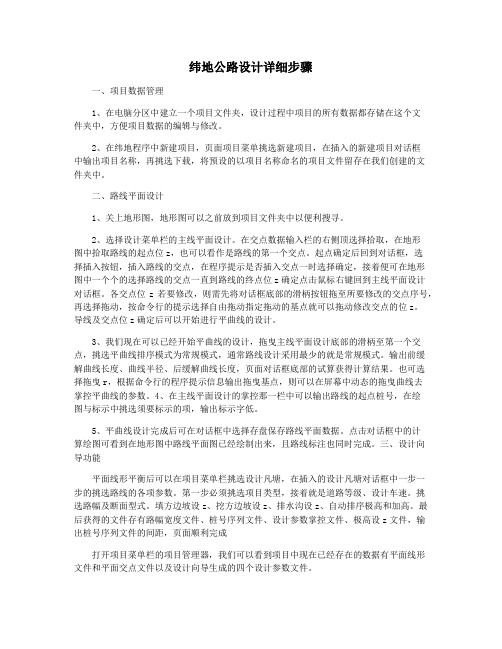
纬地公路设计详细步骤一、项目数据管理1、在电脑分区中建立一个项目文件夹,设计过程中项目的所有数据都存储在这个文件夹中,方便项目数据的编辑与修改。
2、在纬地程序中新建项目,页面项目菜单挑选新建项目,在插入的新建项目对话框中输出项目名称,再挑选下载,将预设的以项目名称命名的项目文件留存在我们创建的文件夹中。
二、路线平面设计1、关上地形图,地形图可以之前放到项目文件夹中以便利搜寻。
2、选择设计菜单栏的主线平面设计。
在交点数据输入栏的右侧顶选择拾取,在地形图中拾取路线的起点位z,也可以看作是路线的第一个交点。
起点确定后回到对话框,选择插入按钮,插入路线的交点,在程序提示是否插入交点一时选择确定,接着便可在地形图中一个个的选择路线的交点一直到路线的终点位z确定点击鼠标右键回到主线平面设计对话框。
各交点位z若要修改,则需先将对话框底部的滑柄按钮拖至所要修改的交点序号,再选择拖动,按命令行的提示选择自由拖动指定拖动的基点就可以拖动修改交点的位z。
导线及交点位z确定后可以开始进行平曲线的设计。
3、我们现在可以已经开始平曲线的设计,拖曳主线平面设计底部的滑柄至第一个交点,挑选平曲线排序模式为常规模式,通常路线设计采用最少的就是常规模式。
输出前缓解曲线长度、曲线半径、后缓解曲线长度,页面对话框底部的试算获得计算结果。
也可选择拖曳r,根据命令行的程序提示信息输出拖曳基点,则可以在屏幕中动态的拖曳曲线去掌控平曲线的参数。
4、在主线平面设计的掌控那一栏中可以输出路线的起点桩号,在绘图与标示中挑选须要标示的项,输出标示字低。
5、平曲线设计完成后可在对话框中选择存盘保存路线平面数据。
点击对话框中的计算绘图可看到在地形图中路线平面图已经绘制出来,且路线标注也同时完成。
三、设计向导功能平面线形平衡后可以在项目菜单栏挑选设计凡塘,在插入的设计凡塘对话框中一步一步的挑选路线的各项参数。
第一步必须挑选项目类型,接着就是道路等级、设计车速。
纬地公路设计软件使用方法

纬地公路设计软件使用方法纬地公路设计软件使用步骤一、项目数据管理1、在电脑分区中建立一个项目文件夹,设计过程中项目的所有数据都存储在这个文件夹中,方便项目数据的编辑与修改。
2、在纬地程序中新建项目,点击项目菜单选择新建项目,在弹出的新建项目对话框中输入项目名称,再选择浏览,将默认的以项目名称命名的项目文件保存在我们建立的文件夹中。
二、路线平面设计1、打开地形图,地形图可之前放在项目文件夹中以方便查找。
2、选择设计菜单栏的主线平面设计。
在交点数据输入栏的右侧顶选择拾取,在地形图中拾取路线的起点位置,也可以看作是路线的第一个交点。
起点确定后回到对话框,选择插入按钮,插入路线的交点,在程序提示是否插入交点一时选择确定,接着便可在地形图中一个个的选择路线的交点一直到路线的终点位置确定点击鼠标右键回到主线平面设计对话框。
各交点位置若要修改,则需先将对话框底部的滑柄按钮拖至所要修改的交点序号,再选择拖动,按命令行的提示选择自由拖动指定拖动的基点就可以拖动修改交点的位置。
导线及交点位置确定后可以开始进行平曲线的设计。
3、我们现在可以开始平曲线的设计,拖动主线平面设计底部的滑柄至第一个交点,选择平曲线计算模式为常规模式,一般路线设计使用最多的便是常规模式。
输入前缓和曲线长度、曲线半径、后缓和曲线长度,点击对话框底部的试算得到计算结果。
也可选择拖动R,根据命令行的程序提示输入拖动基点,则可在屏幕中动态的拖动曲线来控制平曲线的参数。
4、在主线平面设计的控制那一栏中可输入路线的起点桩号,在绘图与标注中选择需标注的项,输入标注字高。
5、平曲线设计完成后可在对话框中选择存盘保存路线平面数据。
点击对话框中的计算绘图可看到在地形图中路线平面图已经绘制出来,且路线标注也同时完成。
三、设计向导功能平面线形稳定后可在项目菜单栏选择设计向导,在弹出的设计向导对话框中一步一步的选择路线的各项参数。
第一步要选择项目类型,接着是道路等级、设计车速。
道路毕业设计(手把手教你纬地道路设计)
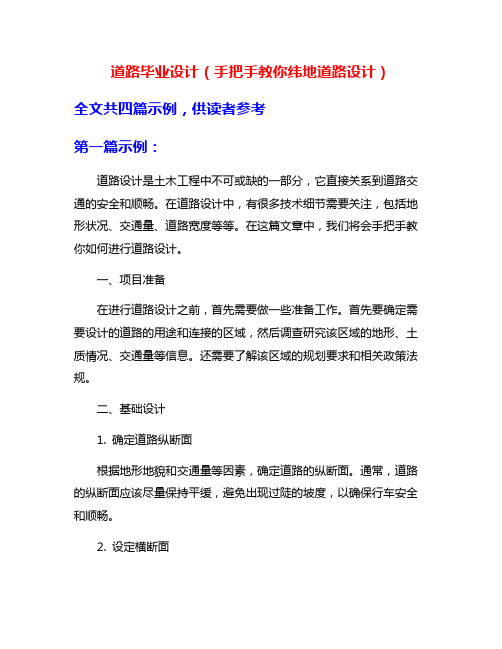
道路毕业设计(手把手教你纬地道路设计)全文共四篇示例,供读者参考第一篇示例:道路设计是土木工程中不可或缺的一部分,它直接关系到道路交通的安全和顺畅。
在道路设计中,有很多技术细节需要关注,包括地形状况、交通量、道路宽度等等。
在这篇文章中,我们将会手把手教你如何进行道路设计。
一、项目准备在进行道路设计之前,首先需要做一些准备工作。
首先要确定需要设计的道路的用途和连接的区域,然后调查研究该区域的地形、土质情况、交通量等信息。
还需要了解该区域的规划要求和相关政策法规。
二、基础设计1. 确定道路纵断面根据地形地貌和交通量等因素,确定道路的纵断面。
通常,道路的纵断面应该尽量保持平缓,避免出现过陡的坡度,以确保行车安全和顺畅。
2. 设定横断面根据道路的用途和连接的区域,确定道路的横断面。
一般来说,主干道应该设计成双车道或多车道的形式,而支路则可以设计成单车道或者步行道。
还需要考虑道路两侧的绿化带和人行道等设施。
三、道路设计1. 设计曲线在设计道路横断面时,要考虑到道路上的曲线,以确保车辆行驶的安全和顺畅。
根据不同的要求和标准,选择适当的曲率半径和超高设计。
2. 路基设计在进行路基设计时,要根据所处地形和土质情况,选择合适的路基结构和厚度。
一般来说,路基的宽度应该能够满足车辆通行的需要,并确保路基的稳定性和耐久性。
3. 道路标线和交通设施在设计道路时,还需要考虑到道路标线和交通设施的设置。
根据交通量和车速等要素,确定路口、转弯处等位置的标线和交通标志,以提高行车安全性。
四、施工和验收在完成道路设计后,还需要进行施工和验收工作。
施工过程中,需要严格按照设计要求和标准进行,确保道路质量和安全。
验收完成后,还需要对道路进行定期维护和检查,以确保道路的使用寿命和安全性。
道路设计是一个综合性的工程,需要考虑到地形、交通量、安全等多个因素。
通过本文的介绍,相信读者已经了解到如何进行道路设计,希望大家在实际操作中能够灵活运用这些技巧,设计出更加安全和顺畅的道路。
纬地道路数模设计详细步骤
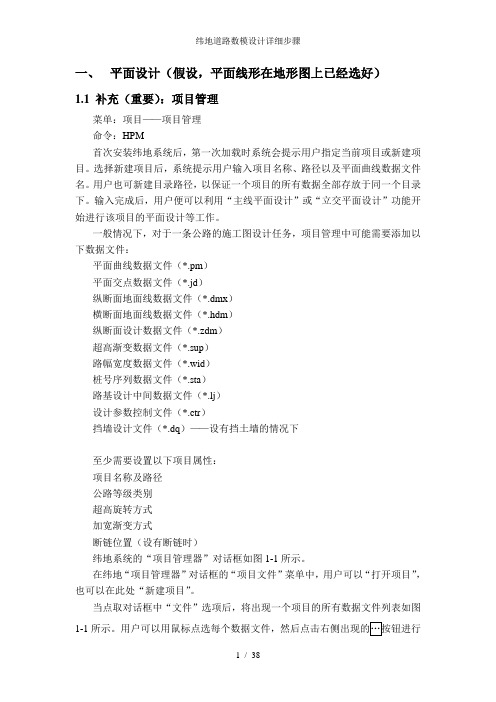
一、平面设计(假设,平面线形在地形图上已经选好)1.1 补充(重要):项目管理菜单:项目——项目管理命令:HPM首次安装纬地系统后,第一次加载时系统会提示用户指定当前项目或新建项目。
选择新建项目后,系统提示用户输入项目名称、路径以及平面曲线数据文件名。
用户也可新建目录路径,以保证一个项目的所有数据全部存放于同一个目录下。
输入完成后,用户便可以利用“主线平面设计”或“立交平面设计”功能开始进行该项目的平面设计等工作。
一般情况下,对于一条公路的施工图设计任务,项目管理中可能需要添加以下数据文件:平面曲线数据文件(*.pm)平面交点数据文件(*.jd)纵断面地面线数据文件(*.dmx)横断面地面线数据文件(*.hdm)纵断面设计数据文件(*.zdm)超高渐变数据文件(*.sup)路幅宽度数据文件(*.wid)桩号序列数据文件(*.sta)路基设计中间数据文件(*.lj)设计参数控制文件(*.ctr)挡墙设计文件(*.dq)——设有挡土墙的情况下至少需要设置以下项目属性:项目名称及路径公路等级类别超高旋转方式加宽渐变方式断链位置(设有断链时)纬地系统的“项目管理器”对话框如图1-1所示。
在纬地“项目管理器”对话框的“项目文件”菜单中,用户可以“打开项目”,也可以在此处“新建项目”。
当点取对话框中“文件”选项后,将出现一个项目的所有数据文件列表如图1-1数据文件的添加和重新指定,如果欲删除该文件,则直接将该文件名删除即可,执行编辑菜单下的“编辑文件”命令(或直接双击该文件类型名称)可打开该文件的文本格式进行查看和编辑。
图1-1-1当用户选取对话框中“属性”选项,对话框切换到如图1-2所示本项目的属性设置页,用户可以查看本项目的名称、项目类型和设计的起终点桩号等,同时也可以修改所输出图表的“项目标识”和“桩号小数精度”。
断链的设置也在此选项中进行,使用“编辑”菜单中的“添加断链”、“删除断链”、“前移断链”和“后移断链”命令,可完成任意多级断链的添加和修改。
- 1、下载文档前请自行甄别文档内容的完整性,平台不提供额外的编辑、内容补充、找答案等附加服务。
- 2、"仅部分预览"的文档,不可在线预览部分如存在完整性等问题,可反馈申请退款(可完整预览的文档不适用该条件!)。
- 3、如文档侵犯您的权益,请联系客服反馈,我们会尽快为您处理(人工客服工作时间:9:00-18:30)。
基于纬地道路8。
0的道路工程路线设计
一、前期准备
1、安装纬地道路8.0(数模版)及相应版本的CAD—32位纬
地适配06-08版本CAD,64位适配10—14版本的CAD。
注:纬地道路必须在相应的CAD环境下方可运行。
2、建议建立一个专门的文件夹存放基础班设计资料(如
地形图等)及生成的工程文件。
二、路线设计
1、项目管理
打开纬地道路软件,在界面菜单栏中的“项目”中
点击“新建项目”,项目,项目名称自己设定,文件
路径选择在前期准备中建立的文件夹,设计者信息
自主填写,点击确定。
注:项目是存储相关设计参数,而CAD文件是存
储绘制的图形,在设计进程中如中断设计,两者都
需要进行保存操作.项目在设计页面点击存盘,CAD
文件则直接保存即可。
图1 平面交点选取
2、主线平面设计
a.在“文件”下拉菜单中点击“打开”,在弹出的菜单
栏中选择所要设计道路的地形图,点击打开.
b.选中地形图,把颜色改成“灰度9",使后续路线更清
晰(可做可不做)。
c.在“设计”下拉菜单中点击“主线平面设计",接着
点击拾取去选取起点位置,确定合适的起点之后点击“插入"就可以进入其余交点的确定步骤,交点确定步骤主要根据地形判断,进而确定整条线路走向(可以打开“对象捕捉”),完成交点的拾取之后右击点击确定。
注:如果拾取过程中发现某个点需要调整,不必删除重来,可以完成初始线路选定之后点击实时修改,点击需要调整的点之后右击直接拖动到理想位置然后点击鼠标左键确定,可反复修改直至满意,其余步骤进行到一半不满意需要修改也可按此步骤.
可修改各个交点名称,如QD、JD1、ZD等。
d.通过进度条控制当前操作的交点,对于需要设置平
曲线的交点,点击拖动R,在图中点击对应的点,右击拖动进行大致半径确定(L可将步长放大10倍,S 缩小10倍),然后根据实际需求进行半径调整,设定前后缓和曲线长,点击“试算"按钮,观察Ls1:Ly:Ls2,一般以1:1:1~1:2:1为宜,如不符合条件可反复手动修改参数。
图2 平面交点参数设置
e.参数设置完成后点击“计算绘图”可完成平面线形
的绘制,如对绘制的结果不满意想要重新调整又存
在线路覆盖的情况点击工具菜单栏下的删除线路,
修改完成后再点击计算绘图即可.此外,如果需要调
整百米桩、公里桩等的设置点击“控制”按钮,这
时候可以将项目内容进行存盘。
f.在“表格”下拉菜单中点击“绘制曲线元素表",在地
形图的适当位置点击即可(下拉菜单中有的表格均
可这样生成)。
注:由于纬地道路软件问题。
如果存在只能生成空的
曲线元素表而没有实际参数的情况下建议先打开一
个空白的CAD文件再在其中生成,然后手动输入文
字参数,最后复制到设计文件当中。
g.在“绘图"下拉菜单下点击“平面自动分图",设定
适宜比例,不要勾选“精确剪裁地形图",然后点击“开
始出图”则可自动进行分图并生成图像,生成的文件
记得保存.
图3 平面分图
3、设计向导
a.在“项目"下拉菜单中点击“设计向导”
b.选定相关项目类型,检查设计起终点与平面起终点
桩号是否一致,手动调整至一致后点击“下一步"
c.选定路线等级及设计车速后点击“下一步"
d.根据实际设计要求设定相关路幅及断面形式参数、
填挖方边坡设置、边沟设置、排水沟设置、超高加
宽设置即可。
e.点击“自动计算超高加宽”,可与平面设计结果进行
校对确保准确性。
f.进行文件输出设置,一般情况下一开始都放在一个
文件夹下则不会有问题,不需要修改文件位置,点
击“完成”即可.
4、DTM(数字化地面模型)
a.在“数模"下拉菜单中点击“三维数据读入”,选择
相应平面图文件,在“层名”中分别选择8110、
8120,将设置类型改为“地形点”后点击“开始读
入”.
b.在“数模”下拉菜单中点击“三角构网”。
c.在“数模”下拉菜单中点击“数模应用",然后点击
“纵断面插值”,“开始插值”,“保存”即可。
5、纵断面设计
a.在“设计”下拉菜单中依次点击“纵断面设计”,“计
算显示”,“确定”,然后在命令窗口输入“ZOOM”
后回车,再输入“A”后再次回车即可,最后适当
缩放调节纵断面图形比例就完成了纵断面数据的
读入.
注:如仍然无法观察到纵断面图形,则拖动一下界面右边和下边的进度条位置.
b.在“设计”下拉菜单中点击“纵断面设计”,可在“控
制”窗口适当修改部分设置,下图仅供参考。
图4 纵断面设计控制
c.点击“选点”在图中选择适当的变坡点起点,也可
手动输入桩号和高程,然后点击“插入",再依次进行其余变坡点位置的选取,一般地在这里我们会调整变坡点位置使得填挖看上去大致平衡。
值得注意的是,在设计进行过程中纬地道路并不会对坡度进行报错,但我们设计时一定要注意规范,坡度坡长都要严格遵守相关规定。
图5 纵断面变坡点选取
d.选取适宜的变坡点半径、切线、外距时,可以根据
某一个参数明显的限制反推另外两个参数,如已知满足“平包竖"原则下的切线长度限制,则可在计算模式中选择“已知T”,手动输入值之后点击计算则可以得知大致的半径,然后将计算模式切换为“已知R”,将刚才的值取整之后选择尽可能大的半径手动输入,然后点击“计算显示”进行检核查看是否符合规范(红色即不满足“平包竖”原则,绿色即为可行的).
图6 纵断面变坡点参数设置
e.记得将设计项目存盘后点击“设计”菜单下的“纵
断面绘图”,点击“搜到全线”,调整相应参数之后
点击“批量出图”,命令窗口输入起始页码后回车,
终止页码、回车,平面图形中选取基点、回车,这
样纵断面设计便完成了,纵断面图形文件记得保
存。
图7 纵断面绘图
6、横断面设计
a.重新打开平面图形文件,按照读入纵断面DTM数据
的方法读入横断面数据,需要注意的是调整两侧宽
度为20,然后点击“开始插值”。
图8 横断面插值
b.点击“设计"下拉菜单下的“路基设计计算”,然后
点击“搜索全线",选定文件位置,点击“计算”。
c.点击“设计”下拉菜单下的“横断面设计绘图”,将
右侧拖动到最后,选定最后一个断面,键入到终止
桩号处即可.
图9 横断面设计控制
d.在“绘图控制”中设置所需相应形式的断面图相
关要求。
图10 横断面绘图控制
e.点击“设计绘图”,在平面图中选定基点,之后在命
令窗口输入起始页码“1"即可完成横断面图的绘制。
图11 横断面绘图
至这里,路线设计部分就完成了。
还可以点击“项目”菜单下的“项目检查"对设计成果进行相关检查,无误即可。
